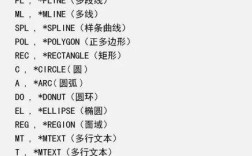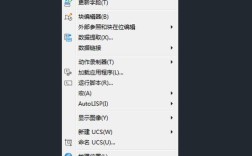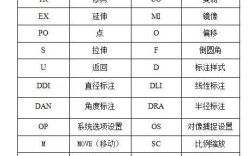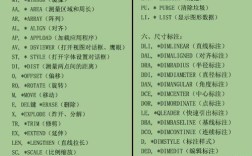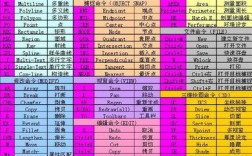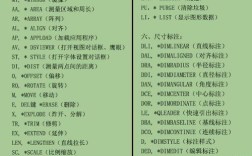Photoshop中的动作命令是一个强大的自动化工具,它允许用户将一系列操作步骤录制下来,并在需要时一键重复执行,从而大幅提高工作效率,无论是批量处理图片、应用统一滤镜效果,还是创建复杂的图像编辑流程,动作命令都能让繁琐的工作变得简单高效,下面将详细介绍PS动作命令的使用方法,包括创建、编辑、管理以及应用等各个环节。
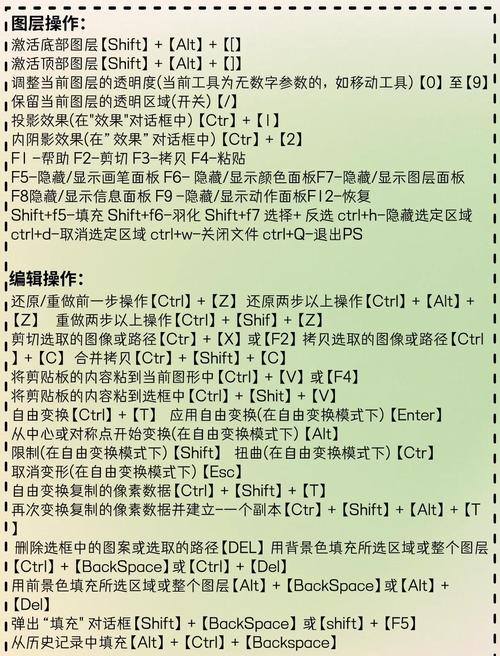
动作面板的打开与认识
要使用动作命令,首先需要打开“动作”面板,通过菜单栏的“窗口”>“动作”即可调出,动作面板主要由几个部分组成:顶部是动作组的控制按钮(如创建新组、新建动作、播放、停止、开始录制等),中间是动作列表(以树状结构显示组和动作),底部是动作选项按钮(如切换对话框、切换开/关、切换颜色标记等),理解这些按钮的功能是使用动作的基础。“切换开/关”按钮用于控制动作中的某个步骤是否执行,“切换对话框”按钮则允许在执行动作时弹出对话框,让用户自定义参数。
创建与录制动作
创建新动作是使用动作的第一步,点击动作面板下方的“创建新动作”按钮,或者从面板菜单中选择“新建动作”,会弹出对话框,在对话框中,可以为动作命名、选择动作组(如果没有组,可以先创建一个新组),并设置功能键(如F1-F12)和颜色标记,方便快速调用,设置完成后点击“记录”,此时面板上的“开始记录”按钮会变为红色,表示所有操作都将被录制。
录制动作时,需要按照实际需求的顺序执行操作,想要创建一个“一键添加水印”的动作,可以先打开一张图片,然后使用文字工具添加水印文字,调整字体、大小、位置,设置图层样式(如斜面和浮雕),最后保存图片,需要注意的是,录制过程中的每一步操作都会被记录,包括不必要的步骤(如误操作),因此在录制前最好规划好操作流程,避免频繁删除步骤,录制完成后,点击“停止记录”按钮(或再次点击“开始记录”按钮)即可结束录制。
编辑与管理动作
录制完成的动作可能需要修改或优化,此时就需要编辑动作,在动作面板中,双击某个动作或步骤可以打开其选项对话框,修改参数(如动作名称、功能键,或步骤中的具体数值),如果某个步骤不需要,可以选中后点击面板下方的“删除”按钮,或者直接拖到面板下方的“删除”按钮上,还可以通过“复制”和“粘贴”功能复用动作或步骤,或者通过“插入菜单项目”在动作中插入Photoshop菜单中的命令(如“图像”>“调整”>“曲线”)。
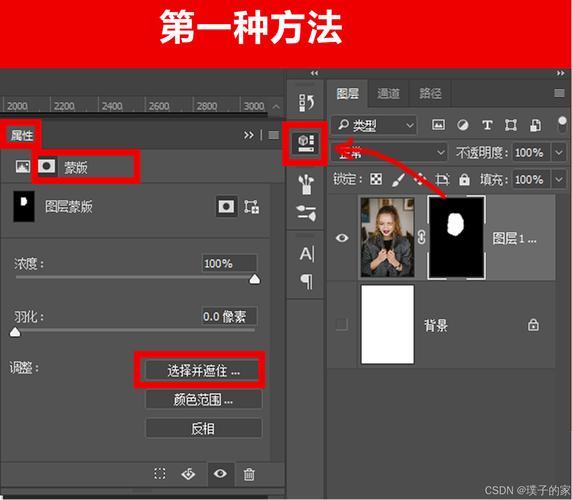
动作的管理也很重要,当动作较多时,可以通过创建不同的组来分类整理,基础调整”、“创意特效”、“批量处理”等,右键点击动作组或动作,可以重命名、删除或复制,对于不再使用的动作,可以隐藏或删除以保持面板整洁,动作面板还支持导入和导出动作文件(.atn格式),方便在不同电脑间共享动作,或者备份重要的动作集。
应用动作与批处理
创建并录制好动作后,就可以将其应用到其他图像上了,最简单的方法是:打开目标图像,在动作面板中选中要执行的动作,然后点击“播放”按钮,Photoshop会自动按照录制的步骤执行操作,无需手动干预,如果动作中设置了“切换对话框”步骤,执行时会弹出对话框,让用户根据需要调整参数,例如调整亮度或对比度的数值。
对于批量处理多张图片,可以使用Photoshop的“批处理”功能,通过菜单栏的“文件”>“自动”>“批处理”,可以打开批处理对话框,在对话框中,选择要执行的动作、源文件夹(包含需要处理的图片)、目标文件夹(处理后的图片保存位置),以及文件命名规则等,设置完成后点击“确定”,Photoshop会自动遍历源文件夹中的所有图片,并逐个应用动作,实现高效批量处理,还可以使用“快捷批处理”功能将动作保存为一个可执行文件,方便在其他电脑上直接拖拽图片进行批量处理。
动作的高级技巧
除了基本的录制和应用,动作还支持一些高级功能,进一步提升工作效率,使用“条件模式”功能,可以根据图像的模式(如RGB、CMYK)执行不同的步骤;通过“在图像中播放”功能,可以将动作应用到图像的选区内,而不是整个图像;还可以在动作中添加“暂停”步骤,让用户在执行过程中手动进行某些操作,如手动选择选区或调整画笔大小,结合“变量”和“数据组”功能,可以创建模板化的动作,用于批量生成不同内容的图像(如名片、海报等)。
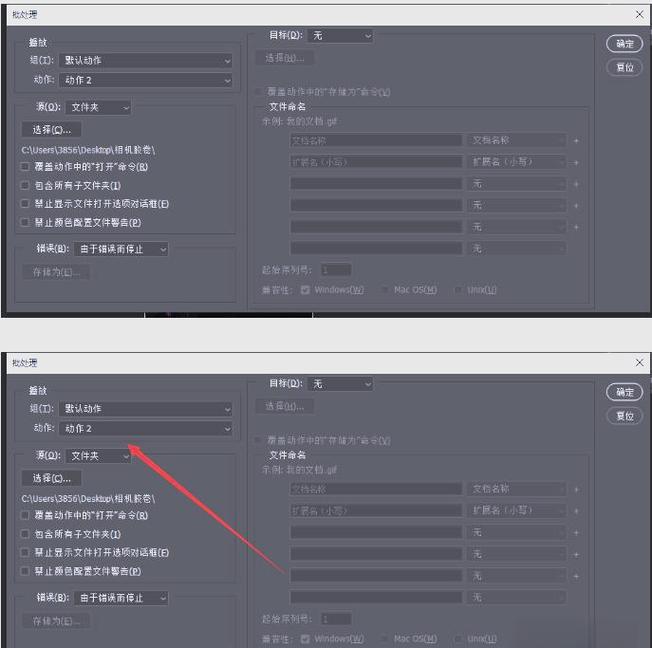
注意事项与常见问题
在使用动作时,需要注意以下几点:一是录制动作前确保图像尺寸、分辨率等参数一致,否则可能导致批量处理时出现问题;二是避免录制过多的重复操作或冗余步骤,以减少动作文件的大小和执行时间;三是对于涉及图层蒙版、选区等操作的动作,需要确保目标图像与录制时的图像状态一致,否则可能无法正确执行,常见问题包括:动作执行时出错,可能是步骤中引用的图层或路径不存在;动作无法播放,可能是动作被禁用或文件格式不支持;批量处理时图片丢失,可能是目标文件夹路径错误或权限不足。
相关问答FAQs
问题1:动作中的“切换对话框”按钮有什么作用?如何使用?
解答:“切换对话框”按钮(动作面板中步骤前的对话框图标)用于控制执行动作时是否弹出参数设置对话框,当该按钮启用时,执行到该步骤会暂停并弹出对话框,允许用户自定义参数(如滤镜的强度、调整图层的数值等);当禁用时,动作会直接使用录制时的默认参数执行,使用时,在录制动作的过程中,如果希望某个步骤可以灵活调整参数,可以在录制后手动点击该步骤的“切换对话框”按钮启用它。
问题2:如何将动作分享给他人?
解答:将动作分享给他人需要导出动作文件,在动作面板中,选中要分享的动作组或动作,从面板菜单中选择“存储动作”,选择保存位置并命名(文件格式为.atn),将生成的.atn文件发送给对方,对方收到后可以在动作面板的菜单中选择“载入动作”,选择该文件即可导入动作,需要注意的是,如果动作中包含自定义的图案、样式或预设,可能需要同时分享这些资源,以确保动作能正常运行。